Jei matai klaida 0x80070422 „Windows 10“, gali kilti problemų, susijusių su „Windows“ naujinimu. Pažvelkime, kaip ištaisyti 0x80070422 klaidą ir kas sukelia šią problemą.
Kas yra „Windows“ klaida 0x80070422?
Prieš pradedant, verta paminėti, ką reiškia net „Windows 10“ 0x80070422. Kaip paaiškėja, dažniausiai tai yra „Windows Update“ klaida.
Kai jis pasirodys, visi laukiantys „Windows“ naujinimai nebus tinkamai įdiegti. Kai jis įvyks, „Windows“ naujinimo skydelyje galite pamatyti pranešimą: „Įdiegus naujinimus kilo problemų“ arba „Windows atnaujinimas išjungtas“.

Ši klaida neleidžia tinkamai atnaujinti kompiuterio, o tai neištaisys saugos problemų. Kadangi jūs tikitės, kad „Windows Update“ veiks sklandžiai fone, „Windows“ naujinimo klaidos žlugdo.
Laimei, šią klaidą paprastai nėra per sunku ištaisyti, nes ji turi bendrą priežastį.
1. Iš naujo paleiskite kompiuterį
Nors tai yra bendras patarimas dėl visų klaidų, prieš pradedant tolesnį trikčių šalinimą svarbu paleisti kompiuterį iš naujo. Paleidus iš naujo dažnai galima išspręsti laikinas problemas, todėl nenorite gaišti laiko spręsdami paprastą problemą.
Paleidę iš naujo, pabandykite dar kartą įdiegti naujausius atnaujinimus apsilankę Nustatymai> Naujinimas ir sauga> „Windows“ naujinimas. Jei vėl matote klaidą, tęskite toliau. Atminkite, kad taip pat nėra bloga idėja paleisti iš naujo atlikus visus toliau nurodytus veiksmus.
2. Pataisykite „Windows“ naujinimo paslaugą
Didžiąją laiko dalį „Windows“ naujinimo klaida 0x80070422 įvyksta dėl „Windows“ naujinimo paslaugos problemos. Jei nežinojote, „Windows“ paslaugos yra procesai, vykdomi fone, nepriklausomai nuo jūsų vartotojo abonemento. Jūsų kompiuteryje yra dešimtys paslaugų, kurių dauguma veikia paleidžiant ir veikia tyliai.
„Windows Update“ paslauga yra integruota į „Windows“. Jei tai nustoja veikti tinkamai, „Windows Update“ nepavyks tinkamai paleisti. Taigi, protinga vieta pirmiausia patikrinti - tik atkreipkite dėmesį jums reikia administratoriaus teisių Kaip gauti administratoriaus teises sistemoje WindowsŠtai kaip gauti administratoriaus teises sistemoje „Windows 10“, jei jūsų administratoriaus paskyra dėl tam tikrų priežasčių neveikia. Skaityti daugiau juo naudotis.
Norėdami atidaryti paslaugų tvarkyklę, įveskite paslaugos į meniu Pradėti, kad atidarytumėte skydelį. Čia pamatysite dešimčių paslaugų sąrašą, tačiau kol kas jums reikia jaudintis tik dėl vienos: Windows "naujinimo. Dukart spustelėkite jį, kad atidarytumėte Savybės langas, kuriame galite pakeisti, kaip tai veikia.
Jei Paleidimo tipas dėžutė sako Neįgalus, tikriausiai dėl to kilo 0x80070422 klaida. Numatytoji parinktis yra Rankinis (įjungimo paleidiklis); kadangi kyla problemų, pabandykite Automatinis. Taip pat šiame puslapyje, jei Aptarnavimo būsena sako Sustojo, spustelėkite Pradėti.
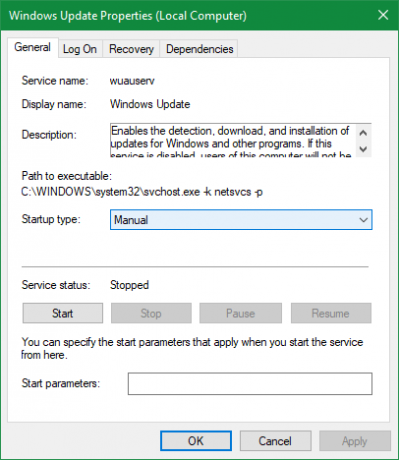
Atlikę šiuos pakeitimus, pabandykite dar kartą paleisti „Windows Update“.
3. Paleiskite kitas paslaugas
Kol esate paslaugų skydelyje, galite patikrinti dar vieną paslaugą: Tinklo sąrašas. Ši tarnyba yra atsakinga už tinklų, prie kurių jūsų kompiuteris yra prijungtas, identifikavimą ir informacijos apie juos saugojimą, todėl nemanytumėte, kad jis yra aktualus. Nepaisant to, daugelis žmonių pranešė, kad jį paleidus ištaisoma 0x80070422 klaida.
Viduje Paslaugos vadybininkas, surask Tinklo sąrašo paslauga. Dešiniuoju pelės mygtuku spustelėkite jį ir pasirinkite Perkrauti nužudyti ir vėl pradėti, o tai, tikiuosi, išspręs problemą.
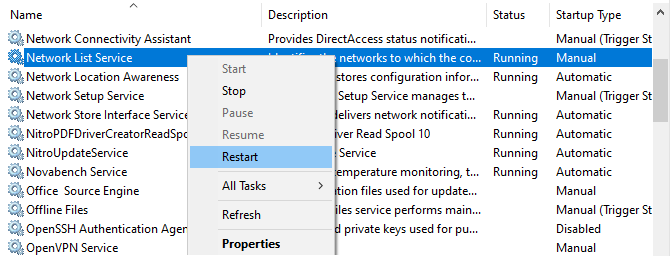
Kai esate čia arba jei tolimesni veiksmai problemos neišsprendžia, taip pat turėtumėte įsitikinti, kad veikia visos šios paslaugos:
- „BitLocker“ disko šifravimo paslauga
- DCOM serverio proceso paleidimo priemonė
- Tinklo jungtys
- „Windows Defender“ ugniasienė
4. Paleiskite „Windows Update“ trikčių šalinimo įrankį
„Windows“ yra keletas automatinių trikčių šalinimo įrankių, skirtų bendroms problemoms pašalinti. Nors teoriškai tai atrodo puiku, jie dažnai nedaro nieko vertingo. Tačiau juos vis tiek verta išbandyti, nes jiems bėgti reikia tik akimirkos.
Eik į Nustatymai> Naujinimas ir sauga> Trikčių šalinimas ir spustelėkite Papildomi trikčių šalinimo įrankiai norėdami pamatyti visą įrankių sąrašą. Pagal Atsikelk ir bėk, pasirinkite „Windows“ naujinimas> Paleiskite trikčių šalinimo įrankį paleisti tinkamą.
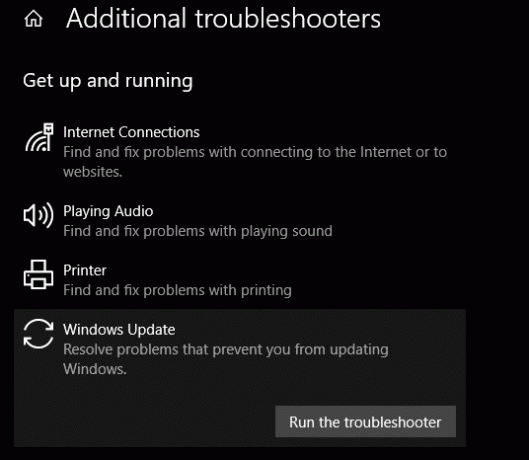
Įrankis patikrins, ar nėra problemų, tada praneškite, ar randa veiksmus, kurių reikia imtis. Jei nepavyko nustatyti problemos, galite pasirinkti Peržiūrėkite išsamią informaciją norėdami pamatyti, ką išbandė „Windows“.
5. Išjungti IPv6
Kadangi „Windows“ naujinimas priklauso nuo jūsų interneto ryšio, kitas klaidos 0x80070422 sprendimas yra „IPv6“ išjungimas „Windows“. IPv6 yra IPv4 protokolo įpėdinis, sukurtas leisti daug daugiau galimų adresų nei ankstesnė versija.
Nors tai bus svarbu ateityje, daugelis įrenginių dar nenaudoja IPv6. Todėl, jei dėl to kyla problemų, paprastai galite ją išjungti be problemų.
Norėdami išjungti IPv6 sistemoje „Windows 10“, įveskite kontrolės skydelis meniu Pradėti, kad galėtumėte ieškoti tos naudingumo programos ir ją atidaryti. Jei Peržiūra viršutiniame dešiniajame šou Kategorija, pakeiskite jį į Mažos piktogramos ir pasirinkti Tinklo ir dalinimosi centras. Čia spustelėkite šalia esančią nuorodos tekstą Ryšiai viršuje dešinėje, kad atidarytumėte dabartinio tinklo parinktis.
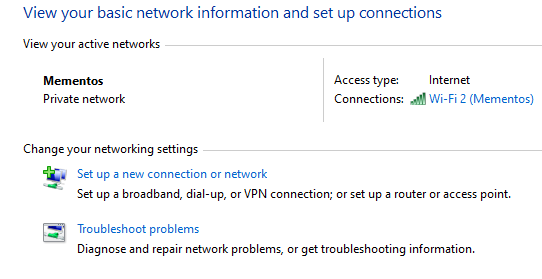
Šiame skydelyje spustelėkite Savybės mygtuką, kuris atvers kitą langą. Slinkite žemyn ir raskite 6 interneto protokolo versija ir išvalykite šalia jo esantį žymimąjį laukelį. Rezultatas Gerai jei norite išsaugoti pakeitimus, sėkmingai išjungėte „IPv6“. Paleiskite iš naujo ir bandykite dar kartą atsisiųsti naujinius.
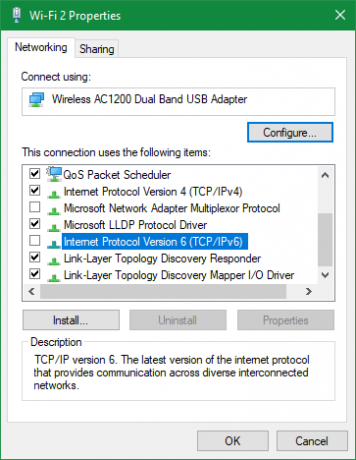
6. Patikrinkite keletą registracijos verčių
Jei šiuo metu vis tiek neišsprendėte klaidos kodo 0x80070422, kitą kartą turėtumėte patikrinti kelis registro įrašus, kad įsitikintumėte, ar jie teisingi. Atminkite, kad netinkamas registro redagavimas gali pakenkti jūsų sistemai, todėl būkite atsargūs būdami joje.
Tipas regeditas į meniu Pradėti, kad atidarytumėte registro rengyklės įrankį. Tada įsigilinkite į šį raktą:
HKEY_LOCAL_MACHINE> PROGRAMINĖ ĮRANGA> „Microsoft“> „Windows“> „CurrentVersion“> „Windows“ naujinimas> Automatinis atnaujinimasJei matote raktą pavadinimu „EnableFeaturedSoftware“, įsitikinkite, kad jis nustatytas 1. Kitu atveju dukart spustelėkite jį, kad pakeistumėte reikšmę į 1.
Jei nematote šio rakto arba jis neišsprendžia problemos, kiti vartotojai pranešė, kad pakeitus kitą registro raktą buvo išspręsta jų problema. Važiuokite į šią vietą:
„HKEY_LOCAL_MACHINE \ SYSTEM \ CurrentControlSet \ Services \ AppXSvc“Čia, jei raktas Pradėti yra kas nors kitas 3, du kartus spustelėkite tai ir pakeiskite į 3, tada paleiskite iš naujo ir bandykite dar kartą.
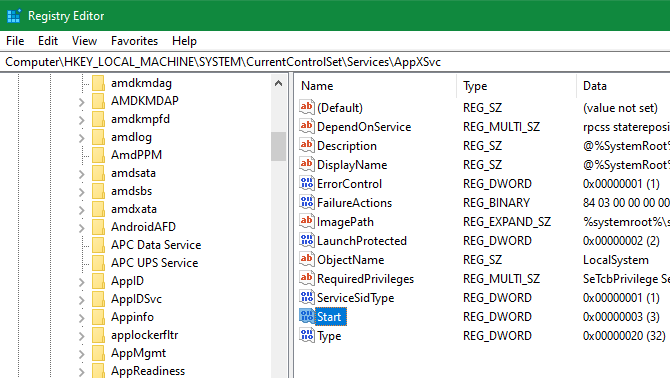
7. Atlikite išplėstinį „Windows“ naujinimo trikčių šalinimą
Jei niekas aukščiau neišsprendė problemos, klaidos priežastis yra gilesnė. Jums reikės kasti toliau, kad sužinotumėte, kas vyksta, ir gali tekti net iš naujo įdiegti „Windows 10“ vietoje, kad atkurtumėte sugadintus failus.
Mes jums turime daugiau pagalbos: patikrinkite kaip naudoti „SetupDiag“ sudėtingesniems „Windows“ naujinimo trikčių šalinimo būdams Kaip ištaisyti "Windows 10" atnaujinimo klaidas naudojant„Microsoft“ suteikia nemokamą įrankį, skirtą analizuoti, kodėl nepavyko atlikti naujovinimo ar atnaujinimo. Štai kaip tai galite naudoti norėdami išspręsti problemas. Skaityti daugiau ir veiksmai, kaip išspręsti daugumą „Windows“ naujinimo problemų Kaip išspręsti „Windows Update“ problemas atliekant 5 paprastus veiksmusAr nepavyko Windows atnaujinti? Gal atsisiuntimas įstrigo arba atnaujinimas atsisako įdiegti. Mes jums parodysime, kaip išspręsti dažniausiai pasitaikančias „Windows 10 naujinimo“ problemas. Skaityti daugiau .
„Windows“ naujinimo klaida 0x80070422 ištaisyta!
Mes pažvelgėme į keletą bendrų šios „Windows 10“ klaidos priežasčių ir kaip jas pašalinti. Tikiuosi, kad jūsų problema buvo tokia paprasta, kaip iš naujo paleidus „Windows Update“ paslaugą. Dabar jūsų kompiuteris vėl bus atnaujintas!
Jei norite ateityje labiau valdyti naujinimus, galbūt norėsite žinoti kaip laikinai išjungti Windows atnaujinimą 7 būdai, kaip laikinai išjungti „Windows“ naujinimą „Windows 10“„Windows Update“ palaiko jūsų sistemos pataisymą ir saugą. Jei naudojate „Windows 10“, esate patenkintas „Microsoft“ tvarkaraščiu, nebent žinote paslėptus parametrus ir patarimus. Taigi, prižiūrėkite „Windows Update“. Skaityti daugiau .
Partnerių informacijos atskleidimas: Pirkdami produktus, kuriuos rekomenduojame, padėsite išlaikyti svetainę gyvą. Skaityti daugiau.
Benas yra „MakeUseOf“ redaktoriaus pavaduotojas ir rėmėjų pašto vadovas. Jis laiko B.S. kompiuterių informacinėse sistemose iš Grovo miesto koledžo, kur jis baigė Cum Laude studijas ir įgijo pagyrimus. Jis mėgsta padėti kitiems ir aistringai žaidžia vaizdo žaidimus kaip laikmeną.

